![]()
![]() यी सुविधाहरू व्यावसायिक कन्फिगरेसनमा मात्र उपलब्ध छन्।
यी सुविधाहरू व्यावसायिक कन्फिगरेसनमा मात्र उपलब्ध छन्।
![]() पहिले तपाईंले पहुँच अधिकार तोक्ने आधारभूत सिद्धान्तहरूसँग परिचित हुन आवश्यक छ।
पहिले तपाईंले पहुँच अधिकार तोक्ने आधारभूत सिद्धान्तहरूसँग परिचित हुन आवश्यक छ।
मुख्य मेनु को शीर्ष "डाटाबेस" टोली चयन गर्नुहोस् "रिपोर्टहरू" ।
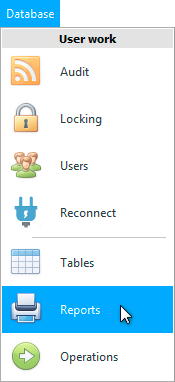
रिपोर्टहरूको सूची देखा पर्नेछ, विषय अनुसार समूहबद्ध। उदाहरणका लागि, वित्तीय विश्लेषणका लागि रिपोर्टहरूको सूची हेर्नको लागि ' पैसा ' समूह विस्तार गर्नुहोस्।
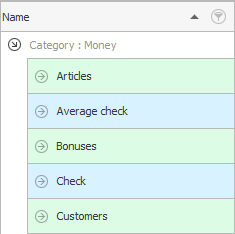
यो पैसासँग सम्बन्धित रिपोर्टहरू हो जुन सामान्यतया संगठनका अधिकांश कर्मचारीहरूको लागि गोप्य हुन सक्छ।
उदाहरणको रूपमा एउटा टुक्रा पेरोल रिपोर्ट लिनुहोस्। ' तलब ' रिपोर्ट विस्तार गर्नुहोस्।
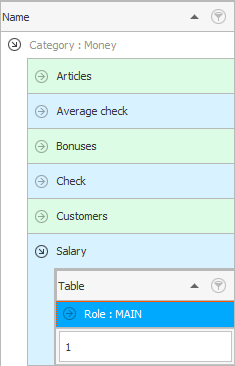
तपाईंले यो रिपोर्ट कुन भूमिकाहरूसँग सम्बन्धित छ देख्नुहुनेछ। अब हामी देख्छौं कि प्रतिवेदन मुख्य भूमिकामा मात्र समावेश गरिएको छ।
यदि तपाइँ पनि भूमिका विस्तार गर्नुहुन्छ भने, तपाइँ तालिकाहरू देख्न सक्नुहुन्छ जब यो रिपोर्ट उत्पन्न गर्न सकिन्छ।
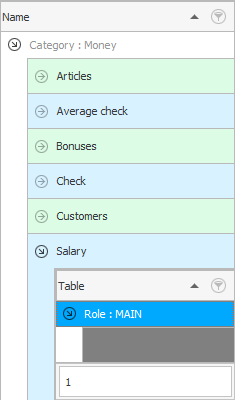
तालिका नाम हाल निर्दिष्ट गरिएको छैन। यसको मतलब ' तलब ' रिपोर्ट कुनै खास तालिकामा बाँधिएको छैन। मा देखिनेछ "अनुकूलन मेनु" बायाँ।

अब ' जाँच ' रिपोर्ट विस्तार गरौं।
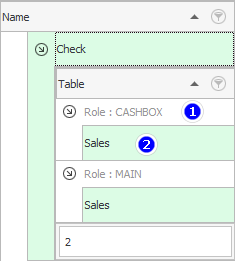
पहिले, हामी देख्नेछौं कि यो रिपोर्ट मुख्य भूमिकामा मात्र होइन, तर क्यासियरको भूमिकामा पनि समावेश छ। यो तार्किक छ, क्यासियरले बिक्रीको समयमा खरिदकर्ताको लागि रसिद छाप्न सक्षम हुनुपर्छ।
दोस्रो, यो रिपोर्ट ' बिक्री ' तालिकासँग जोडिएको छ भन्छ। यसको मतलब यो हो कि हामीले यसलाई प्रयोगकर्ता मेनुमा फेला पार्ने छैनौं, तर मात्र जब हामी मोड्युल प्रविष्ट गर्छौं "बिक्री" । यो आन्तरिक प्रतिवेदन हो। यो खुला टेबल भित्र स्थित छ।
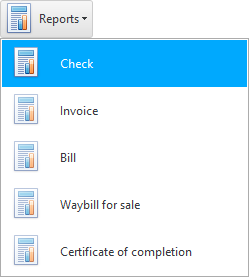
जुन तर्कसंगत पनि छ । चेक एक विशेष बिक्री को लागी छापिएको छ। यसलाई बनाउनको लागि, तपाईंले पहिले बिक्री तालिकामा एक विशेष पङ्क्ति चयन गर्न आवश्यक छ। निस्सन्देह, आवश्यक भएमा, चेक पुन: प्रिन्ट गर्नुहोस्, जुन अत्यन्तै दुर्लभ छ। र सामान्यतया चेक ' विक्रेताको कार्यस्थान ' को विन्डोमा बिक्री पछि स्वचालित रूपमा प्रिन्ट आउट हुन्छ।
उदाहरणका लागि, हामी क्यासियरबाट ' रसीद ' रिपोर्टमा पहुँच हटाउन चाहन्छौं। यो गर्नको लागि, यस रिपोर्टमा भूमिकाहरूको सूचीबाट केवल भूमिका ' KASSA ' हटाउनुहोस्।
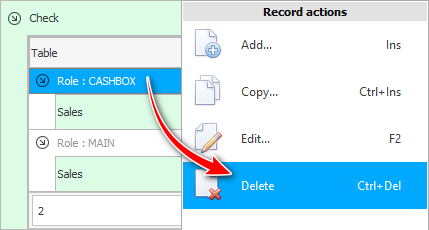
मेटाउने, सधैं जस्तै, पहिले पुष्टि गर्न आवश्यक हुनेछ।
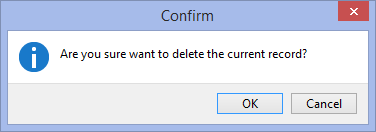
र त्यसपछि हटाउनको लागि कारण निर्दिष्ट गर्नुहोस्।

हामी सबै भूमिकाहरूबाट ' रसीद ' रिपोर्टमा पहुँच हटाउन सक्छौं। कसैलाई पनि पहुँच नदिँदा विस्तारित रिपोर्ट यसरी देखिनेछ।
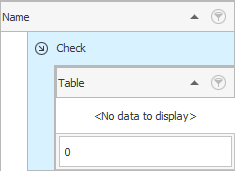
' जाँच ' रिपोर्टमा पहुँच दिनको लागि, रिपोर्टको विस्तारित भित्री क्षेत्रमा नयाँ प्रविष्टि थप्नुहोस्।
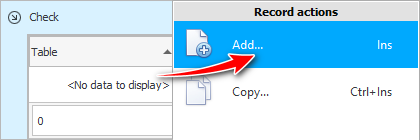
![]() कृपया पढ्नुहोस् किन तपाईं समानान्तरमा निर्देशनहरू पढ्न र देखा पर्ने विन्डोमा काम गर्न सक्षम हुनुहुन्न ।
कृपया पढ्नुहोस् किन तपाईं समानान्तरमा निर्देशनहरू पढ्न र देखा पर्ने विन्डोमा काम गर्न सक्षम हुनुहुन्न ।
देखा पर्ने विन्डोमा, पहिले ' भूमिका ' चयन गर्नुहोस् जसको लागि तपाईंले पहुँच प्रदान गरिरहनुभएको छ। र त्यसपछि कुन तालिकासँग काम गर्दा यो रिपोर्ट उत्पन्न गर्न सकिन्छ निर्दिष्ट गर्नुहोस्।
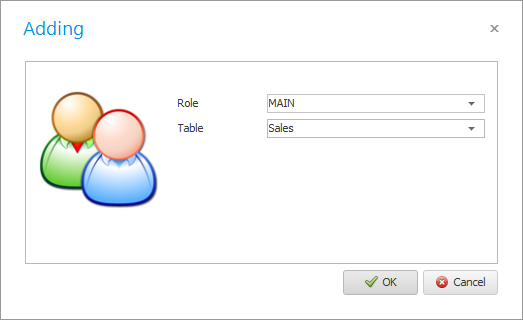
तयार! प्रतिवेदनमा पहुँच मुख्य भूमिकालाई दिइएको छ।
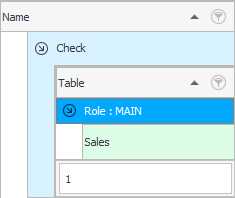
अन्य उपयोगी विषयहरूको लागि तल हेर्नुहोस्:
![]()
विश्वव्यापी लेखा प्रणाली
2010 - 2024